Så här ändrar du ditt iCloud-profilfoto från din iPhone eller iPad

Nu när din iCloud-profil är framför och mitt i iOS 10 kanske det är dags att byta ut dina vanliga gamla initialer för en verklig Foto. På så sätt kan alla se ditt leende ansikte när de interagerar med dig via iCloud, iMessage, AirDrop och andra Apple-tjänster.
Första sakerna först: du behöver ett bra foto. Om fotot redan finns på din iOS-enhet är du alltså inställd. Om inte, vill du spara en lämplig bild till din iOS-enhet eller ta en ny. För profilbildsändamål vill du ha ett rent och tydligt skott av ditt ansikte, en relativt neutral bakgrund och något som ser bra ut i en cirkel.
Foto i hand, du kan ändra ditt profilfoto från din iOS-enhet genom att helt enkelt öppna appen Inställningar. Överst i menyn Inställningar trycker du på ditt namn, enligt nedan:
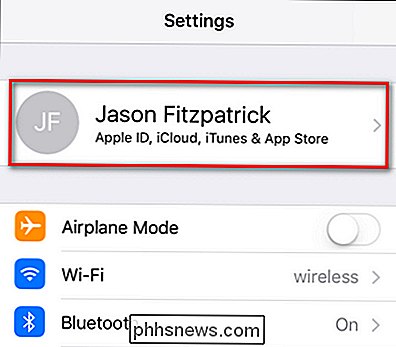
På Apple ID-menyn trycker du på din profilbild (eller saknar den) för att ändra den.
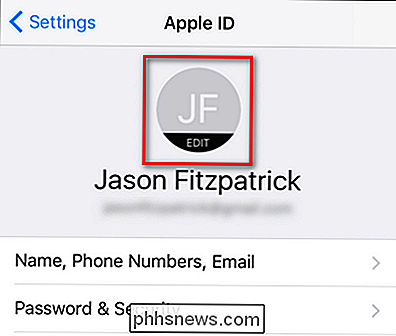
Du kommer att bli uppmanad att ta ett foto eller välj ett foto från appen Foton.
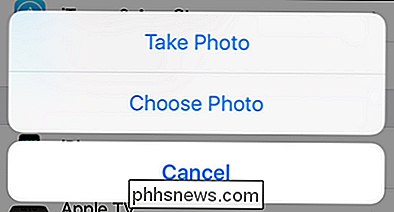
Oavsett vilket alternativ du väljer kommer du att presenteras med en enkel redigerare som låter dig flytta och skala bilden. Så mycket som jag gillar det här fotot av Cricket och mig, gör det för en dålig profilbild, eftersom det är så lite av fotot mitt ansikte.
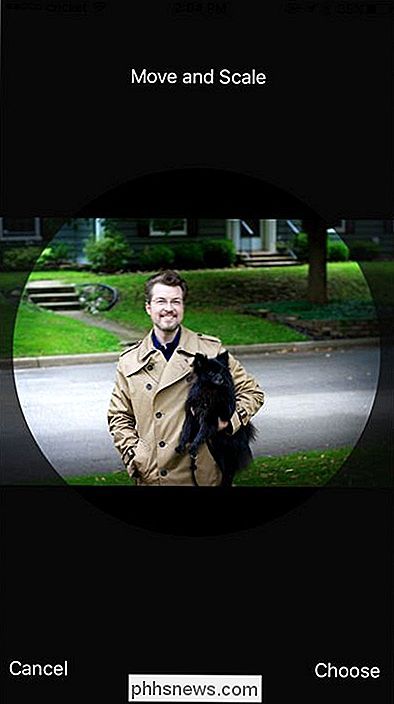
Knippa och zooma för att förstora ditt ansikte i cirkeln, om det behövs, och sedan scoot bilden runt för att centrera ditt ansikte som så. När du har den där du gillar det, tryck på "Välj".
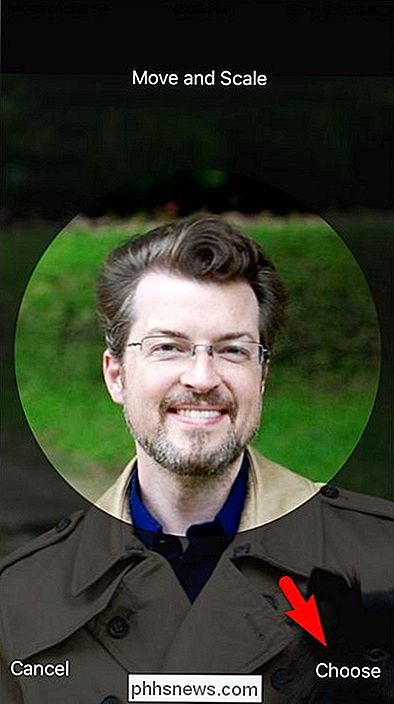
Avsluta från Apple ID-menyn och du får se din nya profilbild i huvudmenyn Inställningar.
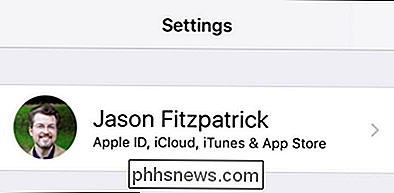
Nu när du skickar din kontaktinformation till någon, chatta med dem på iMessage, eller använda andra Apple-tjänster ser de ditt lysande ansikte istället för dina initialer.

Så här begränsar du bakgrundsaktivitet för appar i Android Oreo för att spara batterilivslängd
Google har gjort mycket för att bättre hantera Androids bakgrundsresursanvändning under de senaste uppdateringarna, och Oreo ger ytterligare förbättringar till tabellen med gränsvärden för bakgrundsutförande. Detta begränsar helt enkelt vad en app kan göra när den körs i bakgrunden, både i använda resurser och sändningar som begärs.

Först, se till att du har tillräckligt med ström för att uppdatera. Du behöver minst 50% batteri tillgängligt på din enhet för att starta uppdateringen, även om Apple rekommenderar att du ansluter enheten till ett vägguttag under uppdateringen. Du måste också ansluta enheten till Wi-Fi, som du kan Installera inte stora uppdateringar som iOS 11 via en mobilanslutning.



